
Sadržaj:
- Autor John Day [email protected].
- Public 2024-01-30 08:08.
- Zadnja izmjena 2025-01-23 14:37.

Zdravo! Danas ću vam pokušati pokazati kako napraviti pametnu vagu od nule!
Korak 1: Komponente
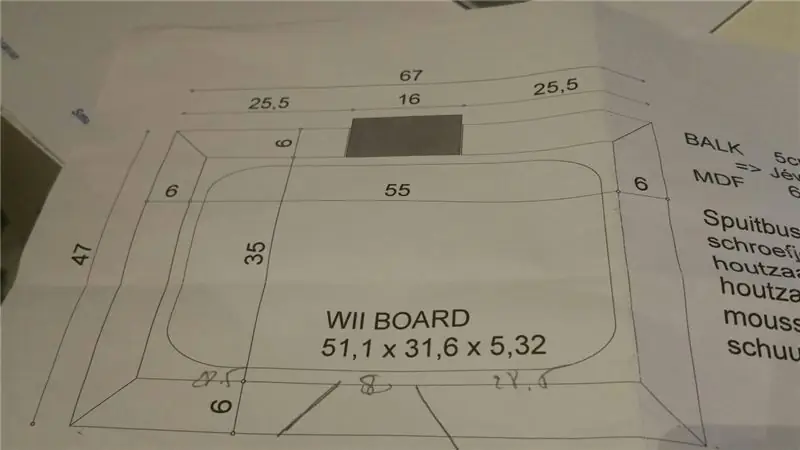
Komponente koje će vam trebati:
- 'Wii Balance Board'
- Raspberry Pi 3, isporučen s Bluetoothom (ili ranija verzija RPi -a, uključena s Bluetooth ključem)
- LCD ekran 16x2
- Neke oko džamperskih žica (pref. Žensko-žensko, ali uzmite i neke normalne žice)
Za drveni okvir koristio sam 6 drvenih dijelova (vidi sliku za detalje o drvenim dijelovima dužine.) Drvena šipka/balvan koju sam koristio ima širinu i visinu 4, 5 cm i dužinu od 140 cm (trebali biste imati najmanje 2 od ovih šipki.). Ispod sam koristio drvenu dasku (67x47cm).
Dodatne stvari koje će vam trebati:
- Pila (nije važno koja, samo upotrijebite onu koja vam je poznata)
- Ljepilo za drvo
- kartonska/drvena kutija širine 16 cm (VAŽNO: RPi i zaslon bit će ovdje, pa se pobrinite da imaju dobru visinu i mogućnost da se vaš ekran uklopi.)
*Dodatne stvari koje još uvijek možete dodati:
- Led trake sa unutrašnje strane okvira
- Boja / boja za drvo i / ili dasku
- Vjerojatno ću nadograditi ovaj projekt sljedećeg mjeseca ili nešto slično, ažurirat ću ovaj projekt ultrazvučnim senzorima kako biste mogli znati koje je stopalo na ploči ili ne.
Korak 2: Hardver
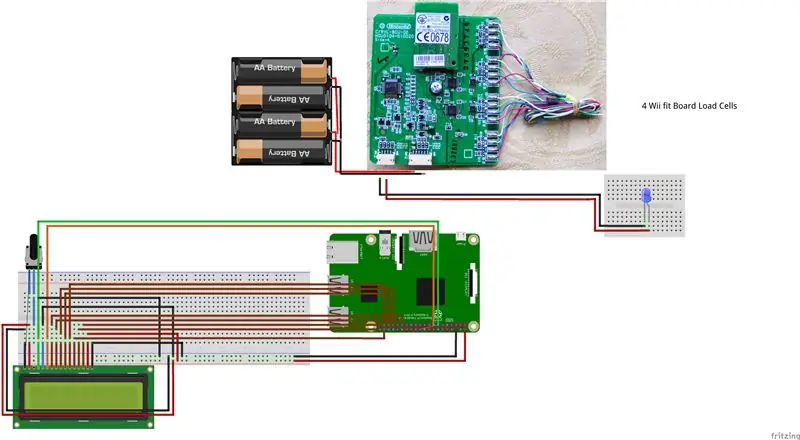

Sada želite provjeriti je li vaš RPi pravilno povezan s vašim LCD -om. Ne trebate potenciometar, mogli biste ga pustiti da se poveže na 5V/GND, ali bolje je ako želite ručno kontrolirati kontrast.
Takođe vidite logičku ploču Wii Balance Board -a, samo da biste dobili ideju o tome kako radi.
Uraditi:
Lemite 5V & GND na logičku ploču baterije, na ovaj način vam više neće trebati baterije
Korak 3: Postavljanje RPi -ja
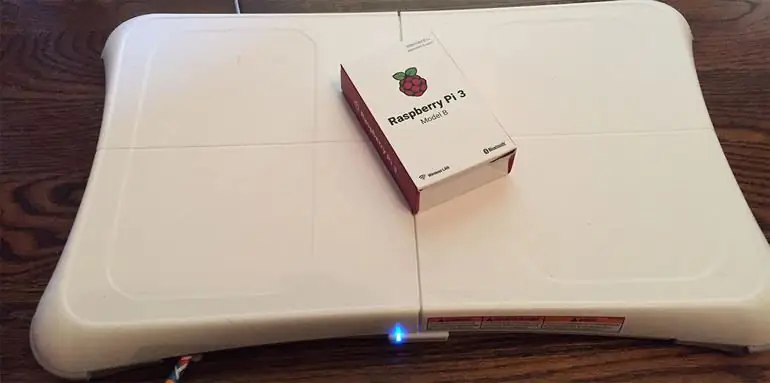
Postavljanje RPi:
- Mrežne konfiguracije, provjerite možete li se povezati na wi-fi. APIPA u bootconfig -> config wlan putem kit -> omogući bluetooth u raspi -config
- Napravite fasciklu na svom RPi -u (u ovom primjeru sam napravio fasciklu 'Project' koja se nalazi u /home /pi.
Korak 4: Upravljajte svojim senzorima
Sada kada je hardver gotov, počnimo kodirati komponente. Za LCD, mi koristimo adafruit LCD datoteku kao osnovnu datoteku. U datoteci LCD.py možete prikazati wlan IP svog RPi na ekranu. Povremeno možete prikazati svoju težinu.
Korak 5: Baza podataka
Korak 1: stvorite bazu podataka s 3 tablice, Korisnik, Težina, Cilj
Korak 2: unutar ovih tablica stvarate stupce:
- Korisnik: Korisničko ime, lozinka, dužina, starost, ime, prezime, spol
- Težina: WeightID (ai), Weight, MeasuredMoment, user_username (fk)
- Cilj: cilj, ciljna težina, ciljani datum, ciljni datum, ciljno dostignut, opis, korisnički_usernam
Instalirajte ovo u mariaDB na rpi, uverite se da ste dali sva prava svim kreiranim korisnicima.
Korak 6: Web stranica s bocom
Kompletnu web mapu možete preuzeti ovdje:
morat ćete provjeriti jesu li predlošci u mapi predložaka (provjerite kao mapu predloška!), provjerite jesu li hrefi O K s odgovarajućim URL -ovima.
Preporučuje se:
Arduino tenzijska vaga s ćelijom za opterećenje prtljage od 40 kg i pojačalom HX711: 4 koraka
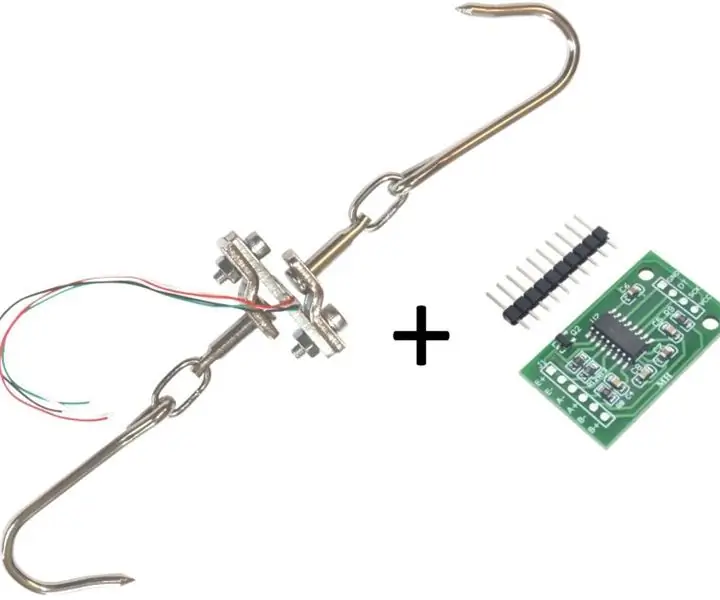
Arduino tenzijska vaga s ćelijom za prtljag od 40 kg i pojačalom HX711: Ova uputa opisuje kako napraviti vagu zatezanja koristeći lako dostupne dijelove police. Potrebni materijali: 1. Arduino - ovaj dizajn koristi standardni Arduino Uno, trebale bi raditi i druge Arduino verzije ili klonovi2. HX711 na ploči za razbijanje
Arduino kupaonska vaga s ćelijama opterećenja od 50 kg i pojačalom HX711: 5 koraka (sa slikama)

Arduino kupaonska vaga s ćelijama opterećenja od 50 kg i pojačalom HX711: Ova uputa opisuje kako napraviti vagu za mjerenje koristeći lako dostupne dijelove police. Potrebni materijali: Arduino - (ovaj dizajn koristi standardni Arduino Uno, ostale verzije Arduina ili klonovi bi trebali raditi takođe) HX711 na proboj boa
Raspberry Pi pametna vaga: 10 koraka (sa slikama)

Raspberry Pi pametna vaga: Jeste li umorni od toga da svakog jutra gledate u tu dosadnu, staru, lošu vijest kupaonice? Ona koju često kažete "mrzim te" tebi kao i svaki put kad na njega staneš. Zašto niko nije napravio ljestvicu koja je zaista zabavna ili motivirajuća za upotrebu? To
DIY pametna vaga sa budilnikom (s Wi-Fi, ESP8266, Arduino IDE i Adafruit.io): 10 koraka (sa slikama)

DIY pametna vaga sa budilnikom (s Wi-Fi, ESP8266, Arduino IDE i Adafruit.io): U svom prethodnom projektu razvila sam pametnu vagu za kupaonicu s Wi-Fi-jem. Može mjeriti težinu korisnika, lokalno ga prikazati i poslati u oblak. Više detalja o ovome možete dobiti na donjoj poveznici: https: //www.instructables.com/id/Wi-Fi-Smart-Scale-wi
Wi-Fi pametna vaga (sa ESP8266, Arduino IDE, Adafruit.io i IFTTT): 18 koraka (sa slikama)

Wi-Fi pametna vaga (s ESP8266, Arduino IDE, Adafruit.io i IFTTT): Ako već ljetujete tamo gdje živite, onda je vjerojatno sjajno vrijeme za aktivnosti na otvorenom. Trčanje, vožnja bicikla ili trčanje odlični su vježbači za postizanje forme. A ako želite izgubiti ili kontrolirati svoju trenutnu težinu, neophodno je k
